2023-07-09 186
win11网络适配器只有以太网没有wlan怎么办:
1、在任务栏上点击“ 搜索按钮 ”
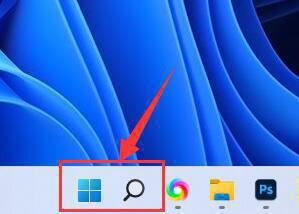
2、然后在搜索栏搜索并打开“ 服务 ”
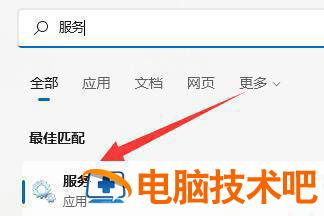
3、在其中找到“ WLAN AutoConfig ”双击打开。
4、然后将“ 启动类型 ”改为“ 自动 ”,并点击下方“ 启动 ”
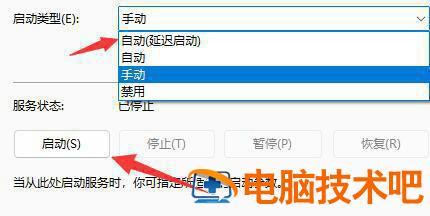
5、启动后点击“ 确定 ”保存,应该就可以在网络适配器下找到无线网络了。
原文链接:https://000nw.com/8491.html
=========================================
https://000nw.com/ 为 “电脑技术吧” 唯一官方服务平台,请勿相信其他任何渠道。
系统教程 2023-07-23
电脑技术 2023-07-23
应用技巧 2023-07-23
系统教程 2023-07-23
系统教程 2023-07-23
软件办公 2023-07-11
软件办公 2023-07-11
软件办公 2023-07-12
软件办公 2023-07-12
软件办公 2023-07-12
扫码二维码
获取最新动态
